ASE (Autodesk Scene Export) ist ein Dateiformat, das mit 3DS Max erstellt wurde, einem der am weitesten verbreiteten Programme zur Erstellung von 3D-Animationen und Modellierung, das von Autodesk entwickelt wurde. Eine ASE-Datei enthält Text, der 2D- oder 3D-Szeneninformationen beschreibt und kann mit jedem Texteditor geöffnet werden, der auf Windows- oder Mac-Plattformen verfügbar ist.
DDS (DirectDraw Surface) ist ein Bilddateiformat, das in der Regel Texturdaten, kubische Umgebungskarten oder andere Arten von Daten enthält, die mit dem S3TC-Algorithmus (S3 Texture Compression) komprimiert wurden. Das DDS-Format wurde zuerst mit Microsofts DirectX 7.0 und später mit DirectDraw in Verbindung gebracht, einem Tool zur Beschleunigung des Renderings von Grafiken in verschiedenen Anwendungen. DDS ist eine Containerdatei und kann mit einer Grafikverarbeitungseinheit (GPU) dekomprimiert werden.

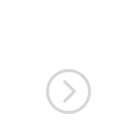

Also, wie können Sie ASE-Datei in DDS konvertieren?
Der schnellste und einfachste Weg, Ihre Dateien zu bearbeiten, ist die Anschaffung einer hochwertigen Software wie reaConverter. Obwohl es schnell ist, ist diese Software äußerst effizient bei der Verwaltung einer Vielzahl von Konvertierungen. Wie Sie bald feststellen werden, vermeiden Sie mit reaConverter unzählige Stunden, die Sie damit verbringen sollen, herauszufinden, wie Sie Ihre Dateien konvertieren können. ASEs. Gleichzeitig können Sie aber auch eine Vielzahl von Bearbeitungsoptionen anwenden.
reaConverter herunterladen und installieren
reaConverter ist schnell herunterzuladen, zu installieren und zu starten, und Sie müssen kein IT-Spezialist sein, um in wenigen Minuten zu verstehen, wie es funktioniert.
reaConverter installieren
ASE-Dateien beladen
Starten Sie reaConverter und laden Sie alle .ase -Dateien herunter, die Sie in .dds konvertieren möchten, denn im Gegensatz zu den meisten kostenlosen Online-Konvertern reaConverter bietet reaConverter die Möglichkeit der Stapelkonvertierung. So können Sie Zeit und Energie sparen, die Sie bei der Ausführung sich wiederholender Vorgänge verlieren würden.
ASEs aus einem Ordner oder durch Ziehen und Ablegen direkt in ins reaConverter Dialogfenster.

Zielordner wählen
Gehen Sie zu den Speicheroptionen und entscheiden Sie, wo Sie die neuen JPG-Dateien speichern möchten. .dds Dateien. Sie können sich auch noch ein paar Minuten Zeit nehmen, um die für die Konvertierung vorbereiteten Bilder weiter zu bearbeiten.

DDS als Zielformat wählen
DDS als Zielformat wählen. Um Ihnen dabei zu helfen, befindet sich am unteren Rand des reaConverter-Fensters eine Reihe von Schaltflächen. Sie können also einfach auf die gewünschte Option drücken oder auf die Schaltfläche Plus klicken, um neue Optionen hinzuzufügen.

Drücken Sie dann einfach auf die Schaltfläche Start, und die Konvertierung wird sofort beginnen!
Kostenlose Testversion ausprobierenVideo-Anleitung
Befehlszeilen-Schnittstelle
Fortgeschrittene Benutzer können Folgendes konvertieren ase zu dds über die Befehlszeilenschnittstelle im manuellen oder automatisierten Modus.
reaConverter Pro mit CLI herunterladen